1、如何插入字段:输入命令:field--->空格,弹出对话框:字段--->字段类别:对象--->点击对象类型的选择按钮。

2、选中该七边形--->在弹出的字段对话框中选中面积---数据类型:小数--->精度:0.00--->点击其他格式--->设置前缀为:本七边形面积为--->后缀:平方米--->确定,如下图。
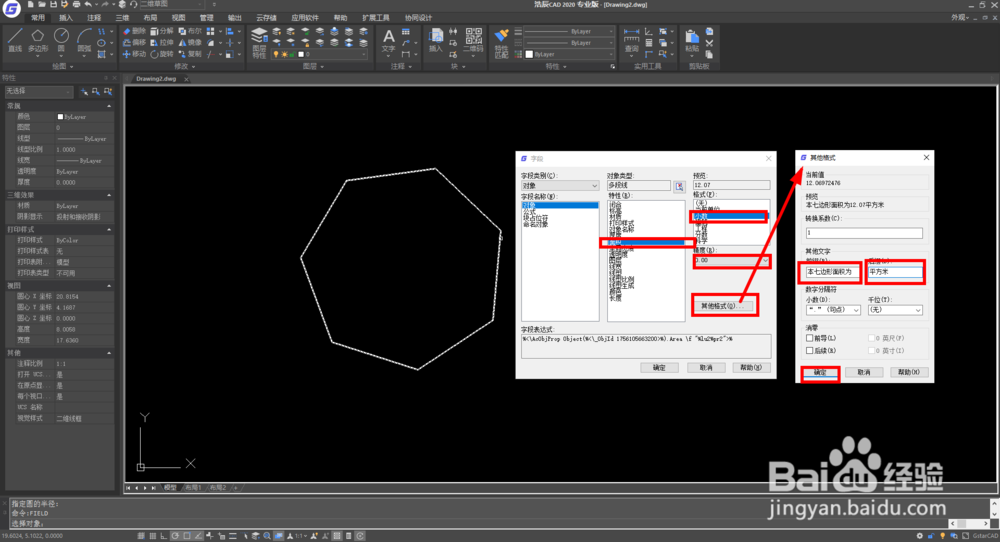
3、点击确定后,字段显示出来如图所示:
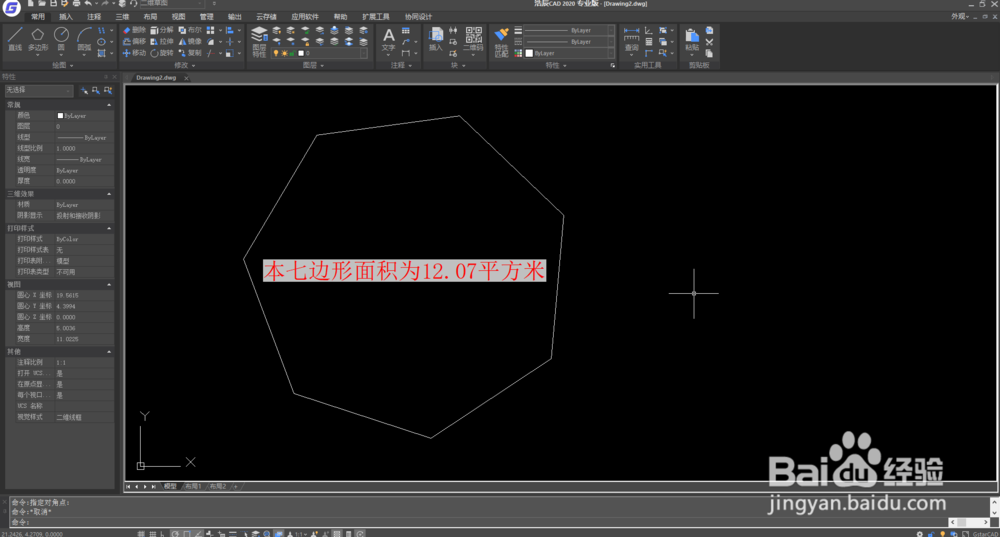
4、拉伸七边形的一个角,改变图形外形。如下图
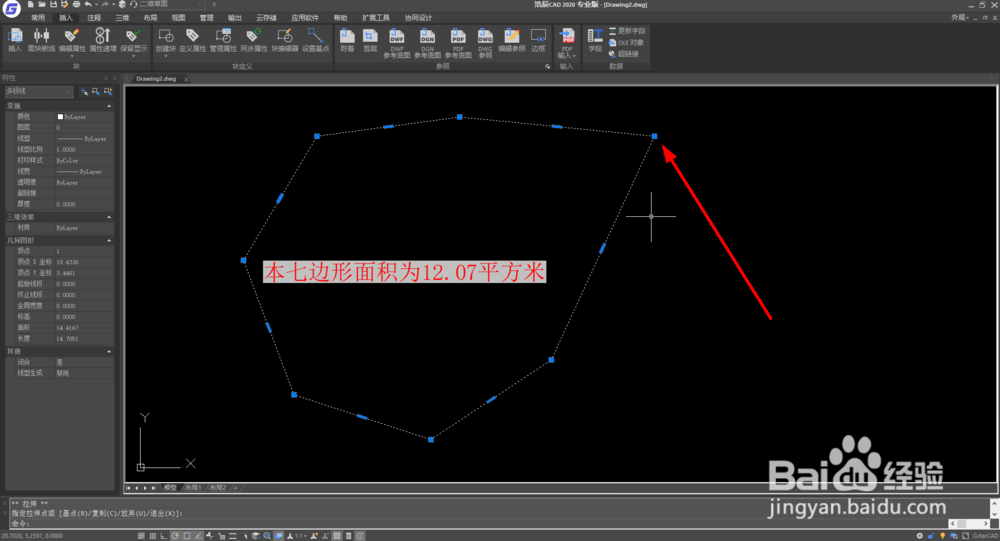
5、选中cad菜单中的插入选项卡--->选中“本七边形面积为12.07平方米”字段--->点击更新字段即可更新变形后的字段:本七边形面积为14.42平方米。如图:
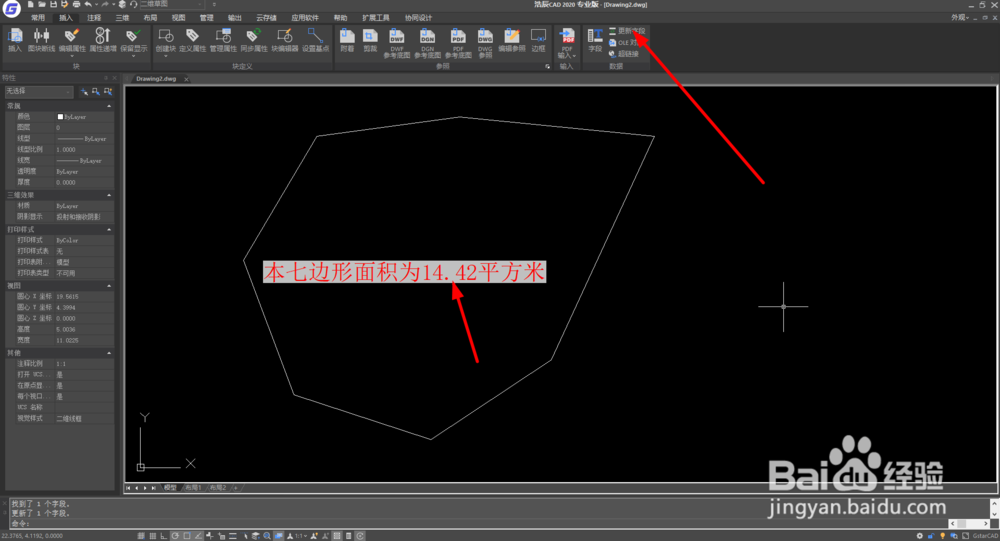
6、至此,如何添加字段和如何更新字段的教程已经完成。赶快去试一试吧。
